Herramienta Marcador
Resalta una zona rectangular en una imagen.
Resalta una zona rectangular en una imagen.
Nota: Marcador y otras herramientas de la barra de herramientas de Snagit Editor están disponibles para anotar imágenes. Para llamar la atención del espectador mientras grabas un vídeo, prueba la prestación Dibujar en pantalla. Para mejorar el vídeo ya grabado, compártelo en TechSmith Camtasia.
Nota: si la herramienta no aparece en la barra de herramientas, haz clic en el desplegable Más. Para saber cómo personalizar la barra de herramientas, consulta Personalizar barra de herramientas de Snagit.
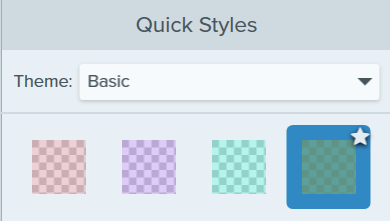
Edita las propiedades para personalizar la herramienta.
Sugerencia: guarda las personalizaciones de las herramientas como estilos rápidos.
Después de editar las propiedades de la herramienta, guarda tu personalización como un estilo rápido para usarlo en el futuro. Consulta Acceder rápidamente a tus herramientas y estilos favoritos.
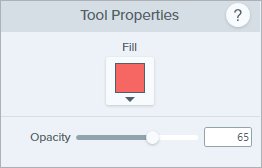
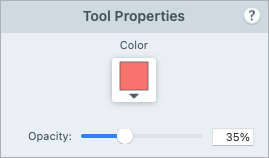
Relleno / Color
Haz clic en el desplegable y selecciona una de las siguientes opciones para establecer el color:


Forma (solo Mac)
Selecciona una forma rectangular, rectangular con esquinas redondeadas o poligonal para el foco.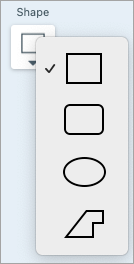
Para resaltar con la forma de polígono:
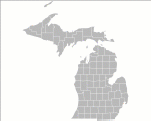
Opacidad
Arrastra el control deslizante para ajustar el nivel de transparencia.![]()
Nota: este tutorial es para la versión 2025 de Snagit. Las versiones anteriores pueden tener un aspecto o funcionamiento diferente.